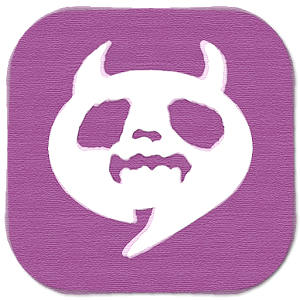< この記事をシェア >
LINEの連続通知を止めたり、制御したり、通知ON/OFFの時間を設定したりすることができるAndroidアプリ『LINEのバイブを抑えて夜中もぐっすり!「静かに暮らしたい」』の使い方です。
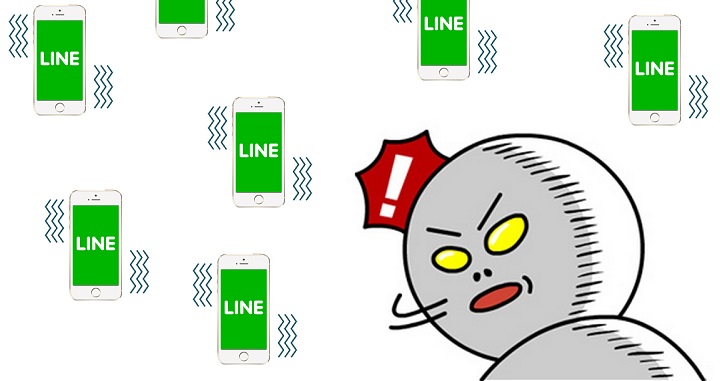
このアプリ「静かに暮らしたい」はアプリのサブタイトル通り、LINEの連続通知やメッセージ受信時間の通知を制御できるアプリです。
けっこう夜中に連発でLINEメッセージが届くことも多い昨今。。
LINE通知がウザいけど通知OFFにするのもキツイなぁ…という人にオススメ

グループなど多数の人が参加している場合は、連続でガンガンとメッセージが届き、通知が連続でブーッブブブーッブブとなることも。。
さらに深夜に連発されてLINEから通知がきまくることも。。
ちょっとうぜーなと思っていたところ週アスさんが紹介していた↓の記事を発見。
おお。マジ神と思って早速インストールしてみました。
「静かに暮らしたい」のLINE連続通知や時間別通知ON/OFFなど通知制御の設定方法です。
LINEの連続・時間別通知を制御「静かに暮らしたい」の使い方
「静かにくらしたい」をGoogle Playからダウンロード
このLINEの通知制御ができるアプリ「静かに暮らしたい」は残念ながらAndroidしかありません。
まぁ仕様上、iPhoneなどのiOSはちょっと難しいと思います。。
Google Playからダウンロードしてインストールします。
「静かに暮らしたい」の初期設定
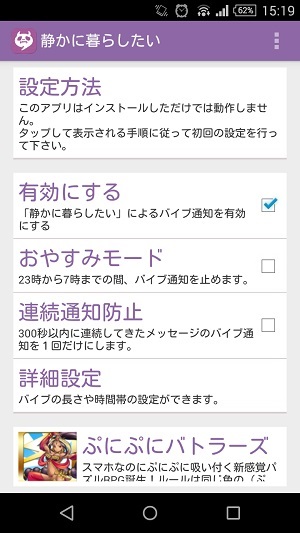
アプリを起動したときの画面です。
アプリの中にも書いてありますが、LINEの通知制御はインストールしただけでは動作しません。
初期設定のみ「LINE」と「スマホの設定」を行う必要があります。
LINE設定画面を開く
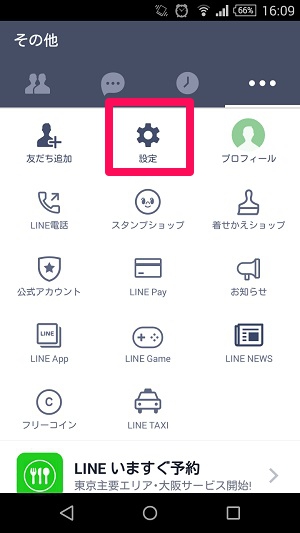
LINEを起動したら、その他 > 設定をタップします。
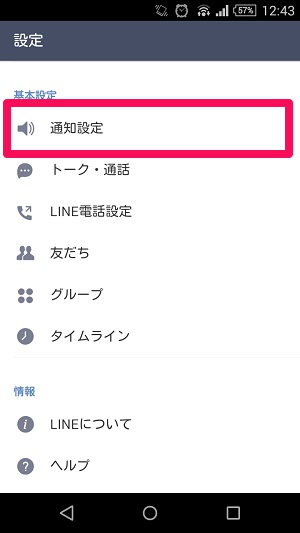
設定画面の中の基本設定項目 > 通知設定を開きます。
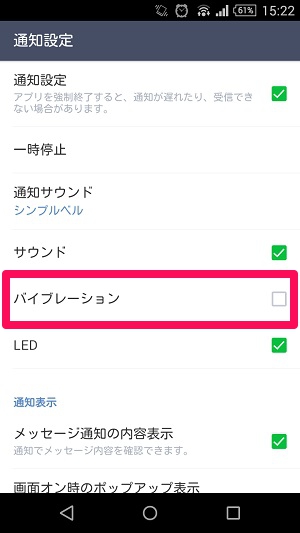
LINEの通知をONにしている人は一番上の「通知設定」にチェックが入っていると思います。
この通知設定にチェックがついている状態で「バイブレーション」のチェックをはずします。
基本的にマナーモードの人は「サウンド」のチェックもはずしておく
また通常時にマナーモードを使っている人は「サウンド」のチェックもハズします。
「サウンド」がONになっている状態でスマホをマナーモードにしているとバイブレーションが作動してしまいます。
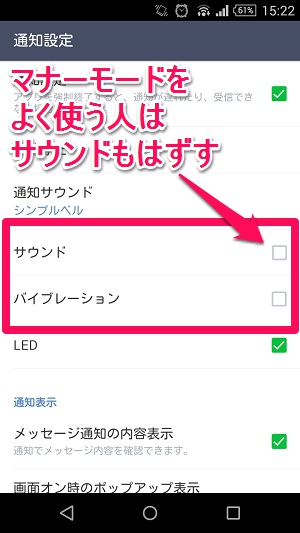
LINEの通知はバイブレーションだけでOK、という人や基本的にマナーモードを使っているという人は「サウンド」と「バイブレーション」のどちらのチェックもはずしておきましょー。
これでLINE側の設定は終了です。
次にスマホの設定画面を開きます。
スマホの設定画面を開く
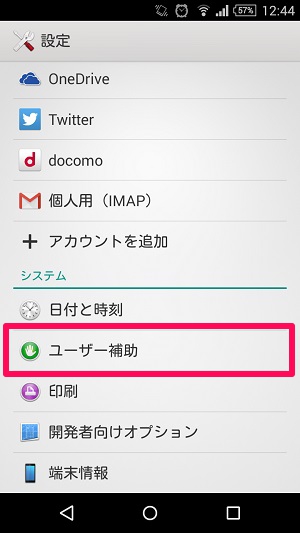
設定 > ユーザー補助を開きます。
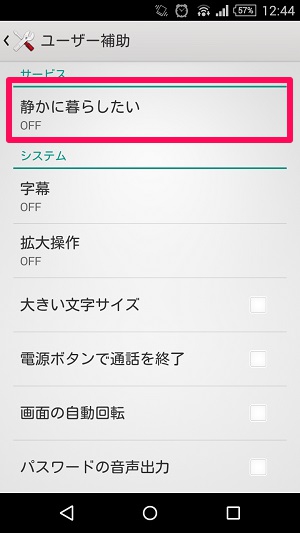
サービス項目の中に「静かに暮らしたい」が表示されていると思います。
これをタップします。
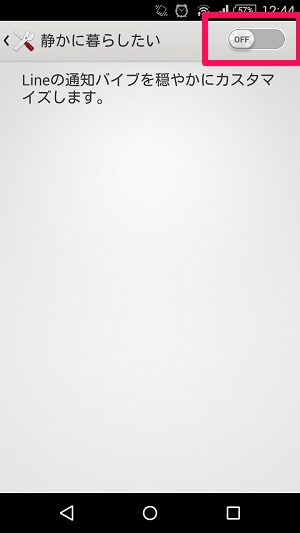
OFF状態になっていると思うので「ON」に変更します。
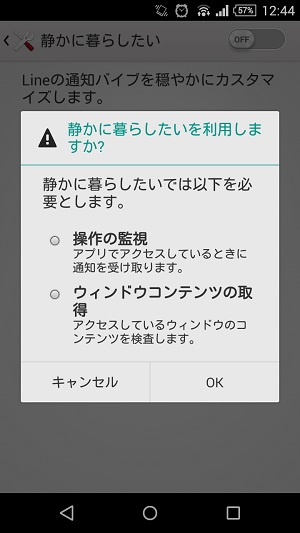
警告が表示されます。
OKをタップします。
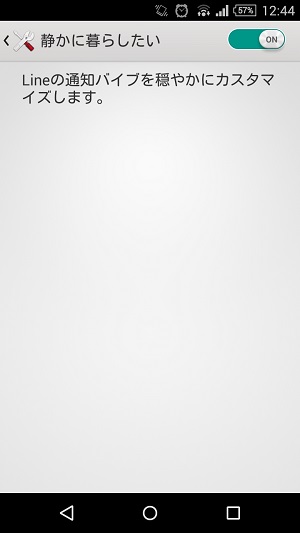
これで「静かに暮らしたい」がONとなりました。
スマホ側の設定は以上となります。
「静かに暮らしたい」アプリの設定
LINEの連続通知を制御する
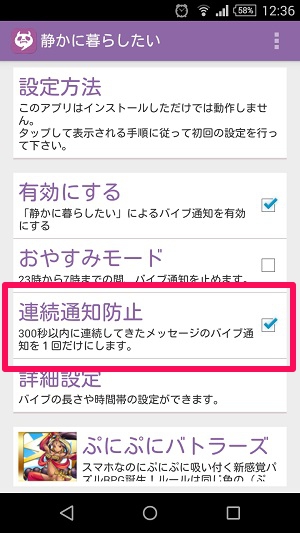
「静かに暮らしたい」を使ってLINEの連続通知を制御する場合は「連続通知防止」にチェックを入れます。
初期状態では300秒(5分)に設定されています。
5分はちょっと長いなぁという人は、「詳細設定」をタップします。
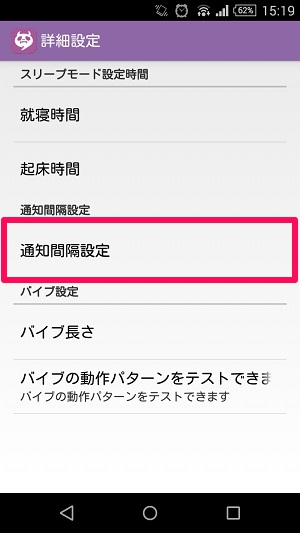
詳細設定 > 通知間隔設定をタップします。
すると連続でメッセージを受信した場合に通知しない設定の時間間隔を選ぶことができるようになります。
設定できる間隔は30秒~1時間の9段階となっています。
個人的には、30秒くらいで十分だなぁと感じましたぜ。
LINEの通知を受け取る時間を制御する
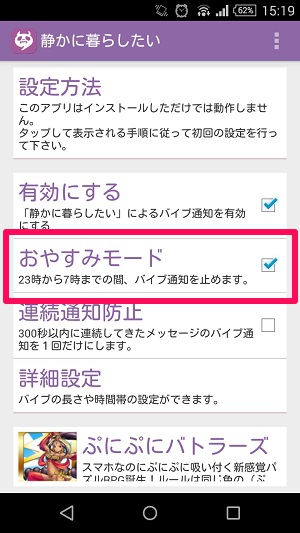
「静かに暮らしたい」は連続通知以外にも、寝ている間は通知をしないといった設定を行うこともできます。
アプリを起動して「おやすみモード」にチェックを入れるだけでOKです。
初期状態では、23時から7時までは通知しないという設定になっています。
寝る時間が自分とはちょっとズレてるなぁという人は、「詳細設定」をタップします。
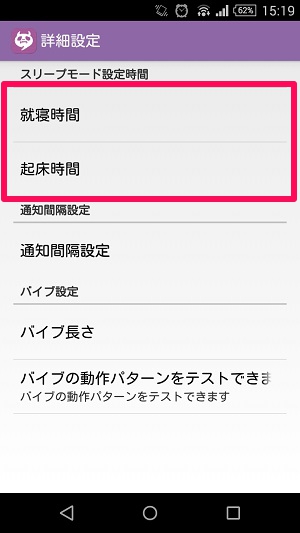
詳細設定の中にある「終身時間」と「起床時間」を自分が寝る時間に合わせて設定するだけでOKです。
が、就寝時間は21時~3時、起床時間は5時~10時までしか設定することができません。。
なので夜にお仕事をされている方などは使いづらい、使えないと思います。
バイブレーションの長さも設定できる
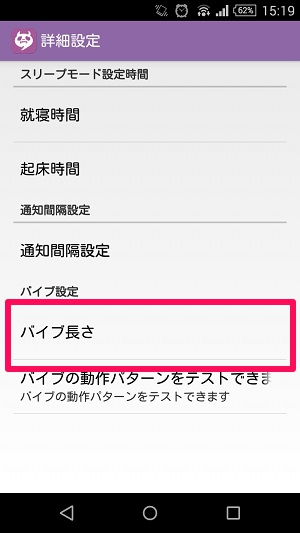
「静かに暮らしたい」はバイブレーション機能自体をアプリが代用してくれるものなので、バイブレーション間隔の変更も行うことができます。
短い~長いまで5段階となっています。
「普通」というバイブレーションの長さが、LINEの純正バイブレーションと同じくらいの長さとなります。
マジで使えるからLINEの連続通知や夜中に通知で起こされたくないという人は使ってみて

このLINEの通知を制御するアプリ「静かにくらしたい」
マジで使えるので、いい加減LINE通知ウザイ!
でもLINE本体でOFFにしたり、グループごとにOFFにしたりすると重要なメッセージも見逃すしなぁ…という人は使ってみてください。
途中にも書きましたが、スマホ本体がマナーモードになっている場合は、LINEアプリ側で「サウンド」と「バイブレーション」のどちらもをOFFにしておく必要があるのでご注意を(自分ちょっとここにハマりました。。)
「静かにくらしたい」をGoogle Playからダウンロード
< この記事をシェア >
\\どうかフォローをお願いします…//
このLINEの連続通知や時間ごとにメッセージ通知のON/OFFを制御する方法 – Androidアプリ「静かに暮らしたい」の使い方・設定方法の最終更新日は2015年5月27日です。
記事の内容に変化やご指摘がありましたら問い合わせフォームまたはusedoorのTwitterまたはusedoorのFacebookページよりご連絡ください。